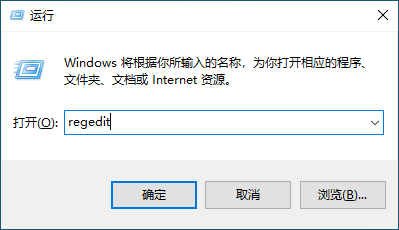现在提供的系统新增加一种本地硬盘重装系统的方式,您不需要制作启动U盘,也不需要电脑上包含光驱。但是这种重装系统方式需要您的电脑能正常使用才可以安装,否则您仍然需要制作启动盘进行重装,以下就是重装系统新技巧硬盘安装win10系统教程。
1、您可以直接在下载火(xiazaihuo.com)官网中下载 Windows 10 系统(http://www.01xitong.com/windows/)。

2、把下载的系统镜像使用 WinRAR 或 7-zip 解压到 D 盘或者其它盘,千万不要解压到桌面或 C 盘。

3、解压后找到硬盘安装.exe然后双击打开。

4、在弹出的安装选项中,其它参数保持默认即可,直接选择安装系统。

装win10系统步骤
最近有小伙伴问小编装win10系统步骤,这个问题对于电脑小白来说还是十分困难的,那么不知道的小伙伴别着急,跟小编一起来看重装win10系统的内容吧.
5、经过一段时间系统就安装部署完成了,选择立即重启。

6、正常重启电脑后您就可以看到在当前菜单选项中添加了三种模式,一般建议选择第三种模式即可。

7、经过一段时间系统就会自动帮助我们安装好,安装后正常重启电脑即可。

8、正常重启后系统就自动安装了,根据向导设置即可。


以上就是重装系统新技巧硬盘安装win10系统教程,不知道你有没有学会呢?
以上就是电脑技术教程《重装系统新技巧硬盘安装win10系统教程》的全部内容,由下载火资源网整理发布,关注我们每日分享Win12、win11、win10、win7、Win XP等系统使用技巧!win10电脑重装系统教程
新版小白加入了更多人性化设计,充分考虑到用户需求,让装机更加智能化,真正实现电脑小白也能一键重装系统.下面小编要与大家分享的是win10电脑重装系统教程,大家一起来看看吧.